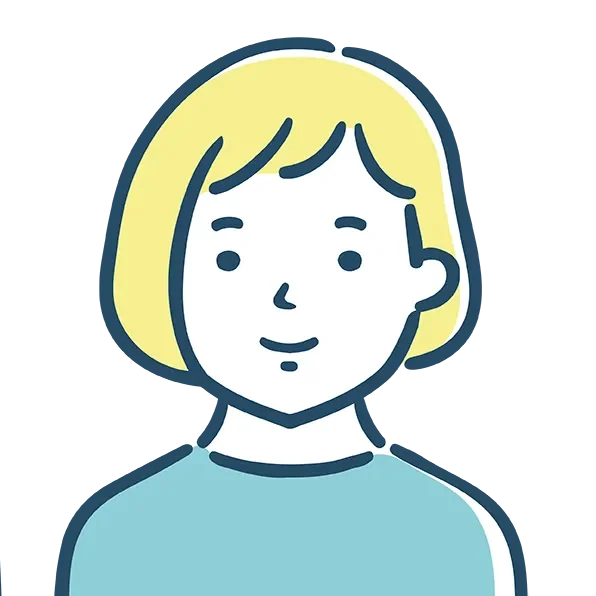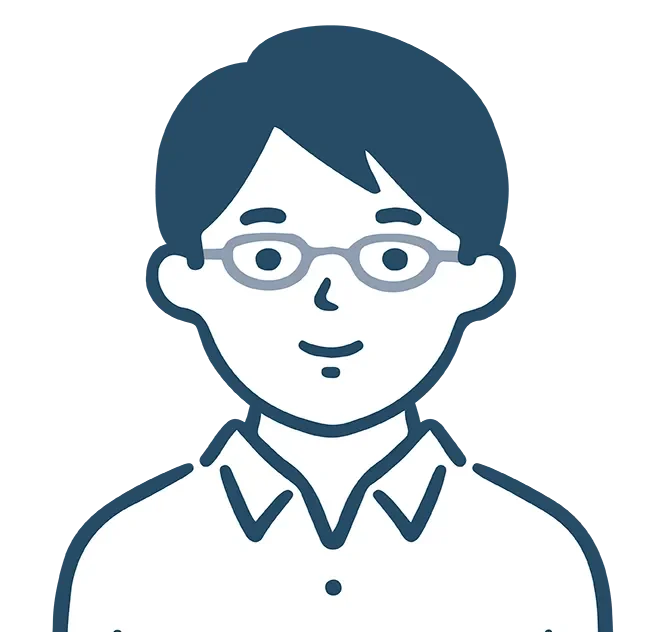この記事で紹介する内容
スタディサプリを始めたばかりの方向けに、「マイ講座の登録、および削除方法」について、分かりやすくご紹介します。
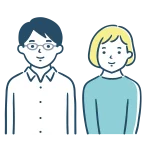
夫婦ともに教育業界10年以上。夫は高校教諭を経て塾講師、妻は中学教諭を経て出産を機に退職。中学生と小学生の子どもを育てる夫婦として、子どもの教育・学習面の情報について発信中です。出身大学は、夫婦ともに早稲田大学。
スタディサプリの「マイ講座」ってなに?
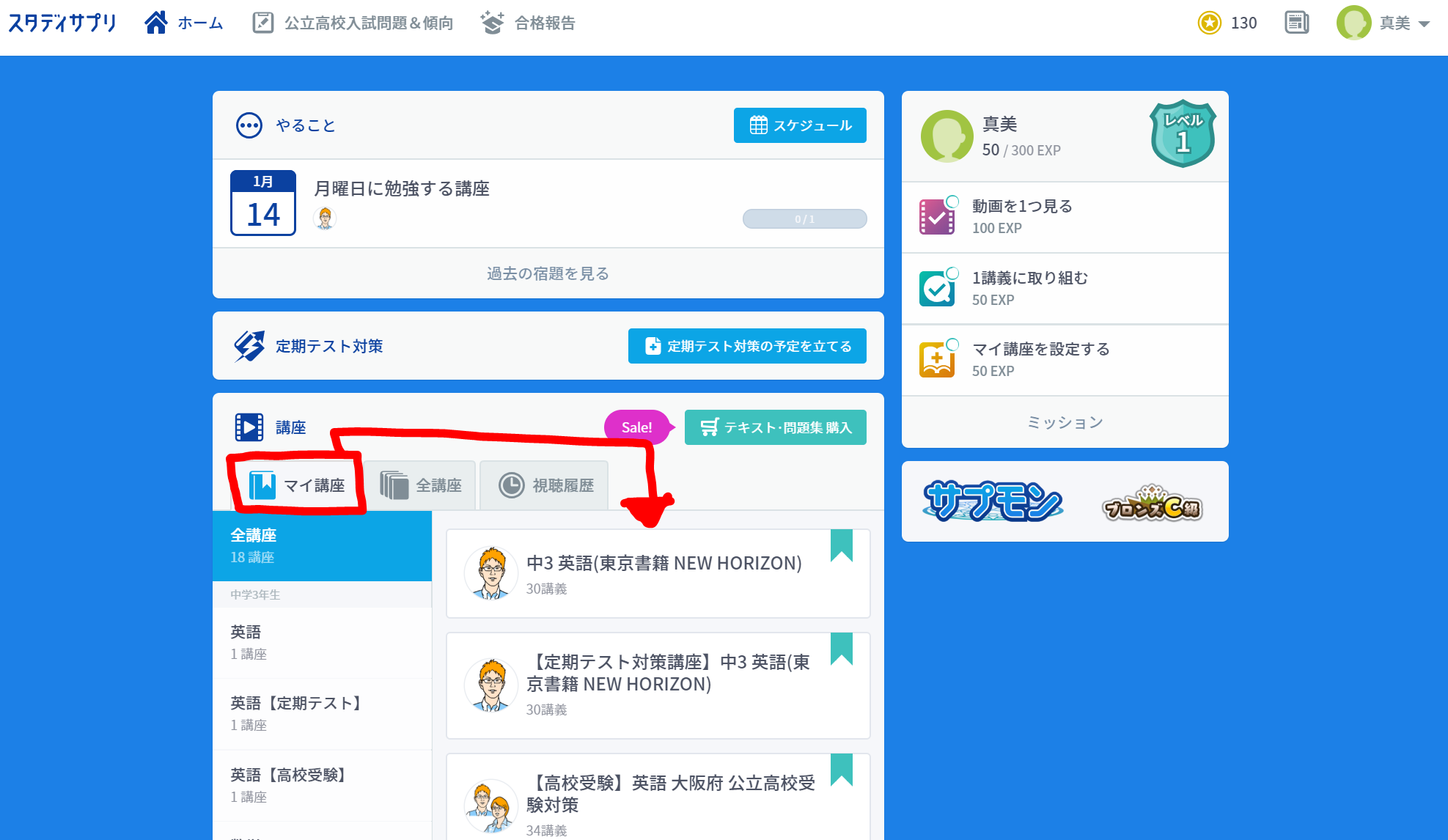
マイ講座とは、自分が学習を進めていくために「受けるべき講座」のリストのことです。
イメージはパソコンでいうと「ブックマーク・お気に入り」機能とほぼ同じです。
実は、マイ講座に登録しなくても講座は見ることができます。
しかし、学習を進めていくうえで、簡単に自分の講座へアクセスするためにも、「マイ講座」への登録をいち早く済ませておきましょう。
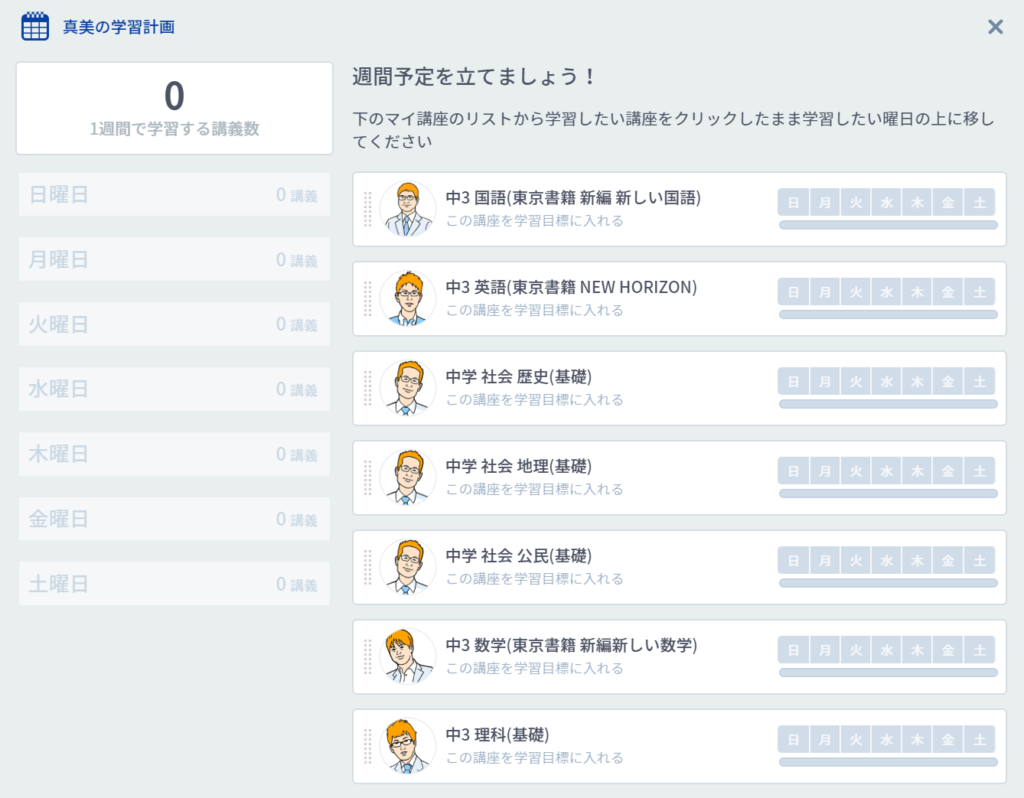
後ほど、「学習計画」を立てていくのですが、その計画を立てる際にも「マイ講座」への登録が必要になってきます。
なので、学習に必要な講座を、マイ講座に登録する作業をまず最初にしておくといいのです。
\14日以内解約で完全無料/
最初から登録されているマイ講座もある!
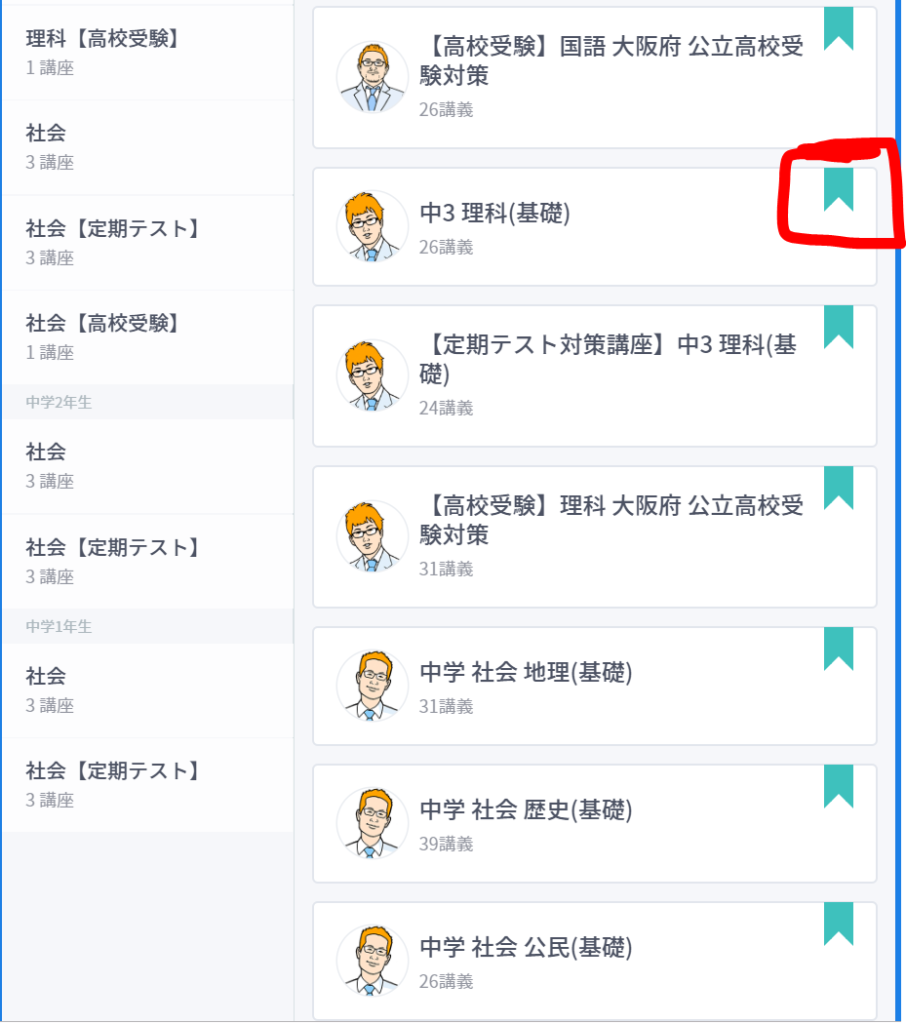
実は、スタディサプリを登録した段階で、学習対象者に合わせた講座があらかじめ自動で登録されています。
- 学年
- 使用教科書
- 都道府県
この3つの要素を加味して、選んでくれています。
- 英語・数学・理科(計9講座)
→教科書講座・教科書定期テスト講座・都道府県別高校受験講座 - 社会(計7講座)
→教科書講座3科目(地歴公民)
教科書定期テスト講座3科目(地歴公民)
都道府県別高校受験講座 - 国語 (計2講座)
→教科書講座・都道府県別高校受験講座
以上、18講座がマイ講座として、最初の段階から設定されています。
しかし、例えば中学3年生の12月だったら、「教科書講座」を受けるよりも、「英語応用」などの実践力を付ける講座を受けたほうがいいですよね。
ということで、最初から登録されている講座も参考にしつつ、必要なもの不要なものを選んでいき、マイ講座を整理していく必要があるのです。
マイ講座の登録・解除方法
スタディサプリのマイ講座への登録、不要な講座の解除はとても簡単です。
マイ講座の登録方法
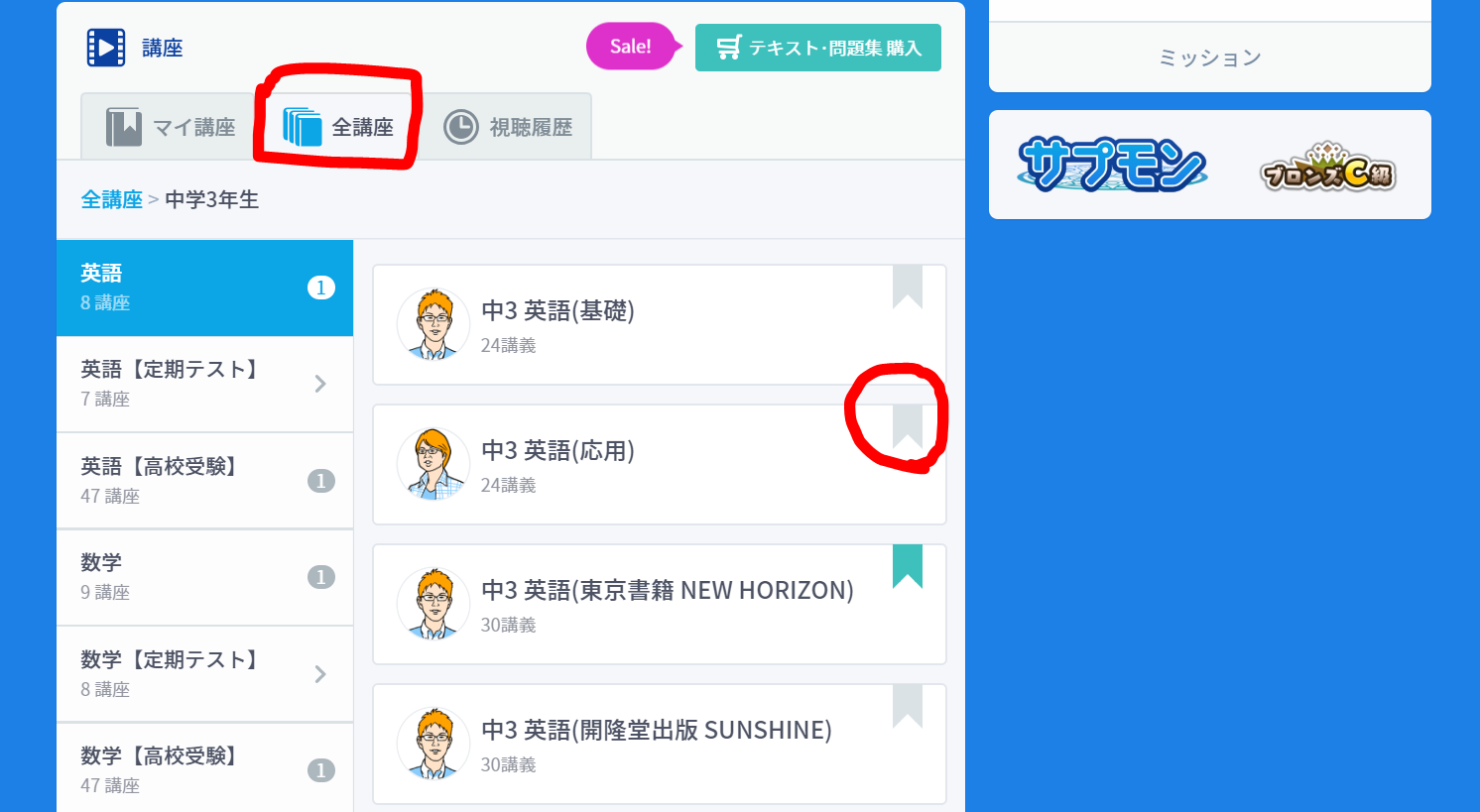
- マイ講座の隣の「全講座」タブをクリックします
- 登録したい講座を探します
- 登録したい講座(例:中3英語(応用))の右上しおりマークをクリック
たったこの3ステップで完了です。

マイ講座に戻ると、このように先ほどクリックした講座(中3英語応用)が、マイ講座の中にはい言っていることが分かります。
マイ講座の解除方法
解除方法はより簡単で、不要な講座のしおりマークをクリックするだけでOK。
すると自動的にマイ講座から、消去されます。
間違って押してしまった場合でも、また「全講座」から探してしおりマークをクリックすれば、元に戻りますよ!
【まとめ】スタディサプリを始めたらまずは「マイ講座を登録」

- スタディサプリを始めたら「マイ講座」を確認
- 不要な講座は消す
- 必要な講座は、「全講座」から登録
この3ステップが、スタディサプリを始めたらまず行うことです。
非常に簡単で、講座を選ぶ際も、自由に好きなのを選べるので楽しいですし、お子様が迷っている場合は保護者の方が積極的にフォローしてあげましょう。
\14日以内解約で完全無料/